수직 복합벽을 편집할 때 스윕 및 모서리 받침 도구를 사용하여 해당 유형의 모든 벽에 있는 스윕 또는 모서리 받침의 배치 및 화면표시를 제어합니다.
벽 유형에 스윕을 추가하려면
- 조합 편집 대화상자에서 스윕을 클릭합니다.
- 벽 스윕 대화상자에서 추가를 클릭합니다.
- 프로파일 열을 클릭하고 드롭다운에서 프로파일을 선택합니다.
- 스윕의 재료를 지정합니다.
- 기준 위치 열에서 상단 또는 베이스를 선택하여 거리에 대해 벽의 상단 또는 베이스로부터의 거리를 지정합니다.
- 측면에 대해 벽의 내부 또는 외부를 지정합니다.
- 필요한 경우 간격띄우기에 대한 값을 지정합니다.
음수 값은 스윕을 벽 코어 쪽으로 이동시킵니다.
- 반전을 선택하여 스윕 프로파일의 하단이 아닌 상단부터의 거리를 측정합니다.
- 셋백에 창이나 문과 같은 교차점부터의 스윕 셋백 간격을 지정합니다.
- 스윕이 호스트 벽의 형상을 잘라내도록 하려면 벽 절단을 선택합니다.
스윕이 간격띄우기되어 있고 벽에 포함되어 있으면 벽에서 형상을 자릅니다. 스윕이 많은 복잡한 모델에서는 이 옵션을 선택 취소해야 성능을 향상시킬 수 있습니다.
- 표시된 대로 벽 삽입으로 스윕을 절단하려면 절단 가능을 선택합니다.
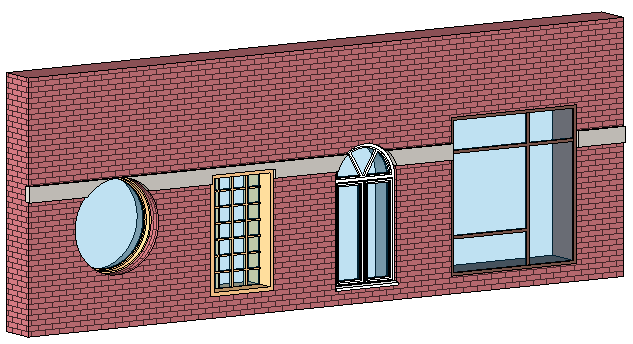
- 확인을 클릭합니다.
벽 유형에 모서리 받침을 추가하려면
- 조합 편집 대화상자에서 모서리 받침을 클릭합니다.
- 모서리 받침 대화상자에서 추가를 클릭합니다.
- 리스트에서 프로파일을 선택합니다.주: 모서리 받침에 대해서는 선택할 재료가 없습니다. 모서리 받침의 재료는 모서리 받침이 절단하는 재료와 동일합니다.
- 기준 위치 열에서 상단 또는 베이스를 선택하여 거리에 대해 벽의 상단 또는 베이스로부터의 거리를 지정합니다.
- 측면에 대해 벽의 내부 또는 외부를 지정합니다.
- 필요한 경우 간격띄우기에 대한 값을 지정합니다.
음수 값은 모서리 받침을 벽 코어 쪽으로 이동합니다.
- 반전을 선택하여 모서리 받침 프로파일의 하단이 아닌 상단으로부터의 거리를 측정합니다.
- 셋백에 대해 창 및 문과 같은 삽입물로부터 모서리 받침 셋백 거리를 지정합니다.
- 확인을 클릭합니다.